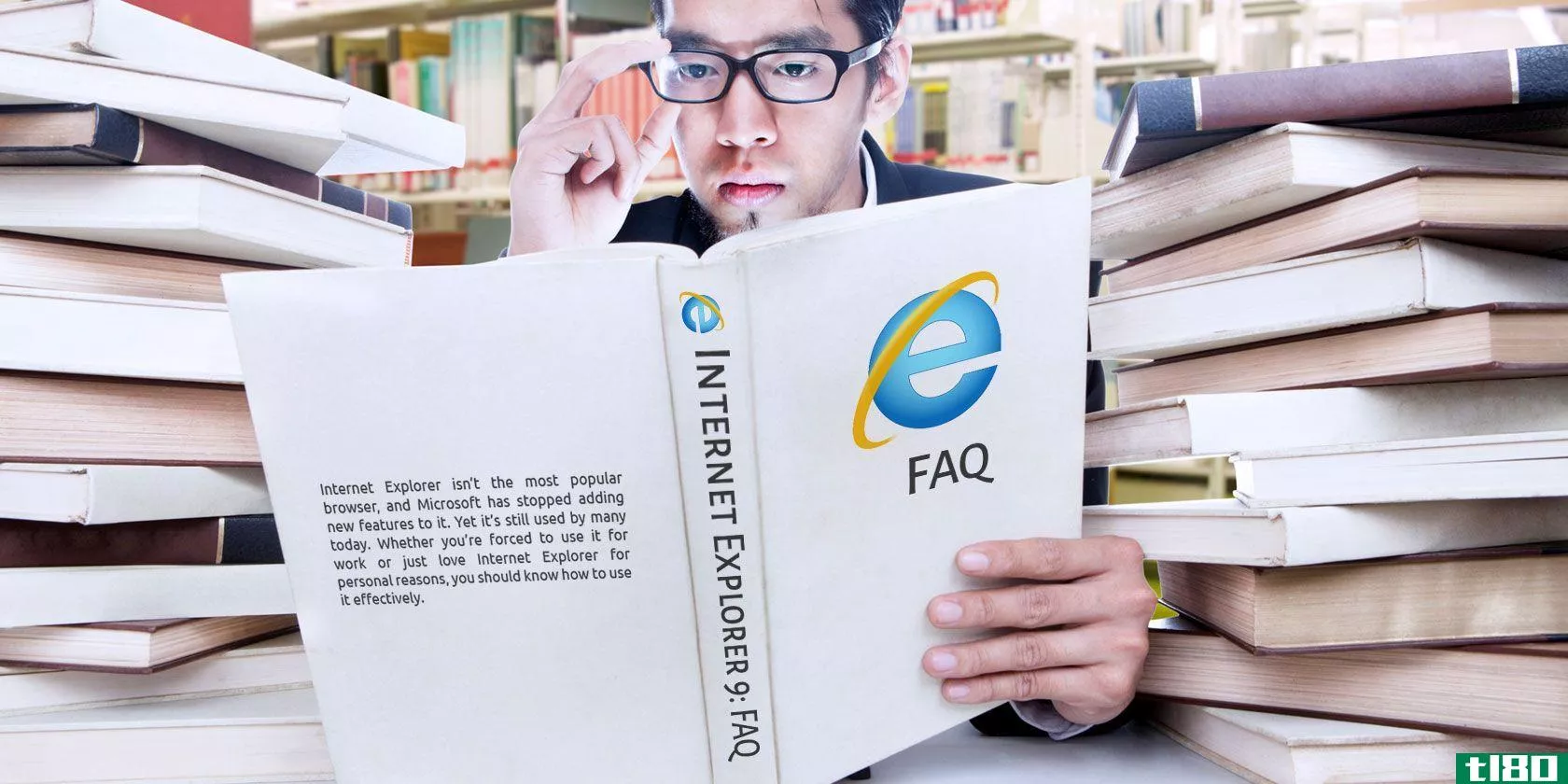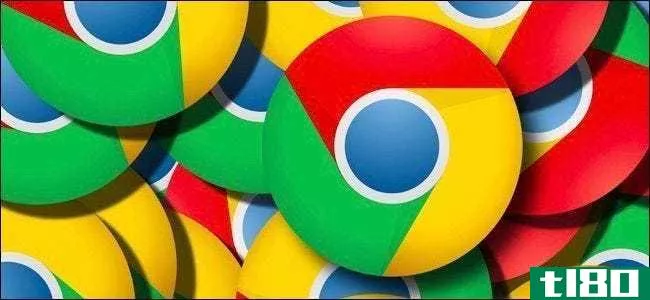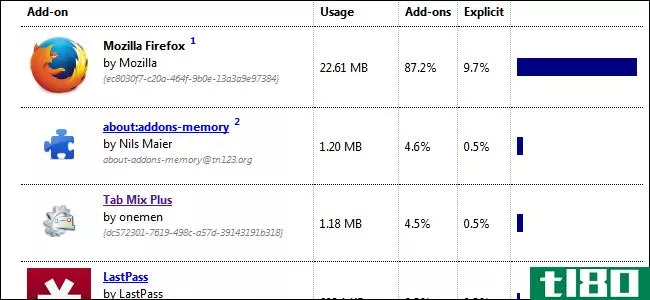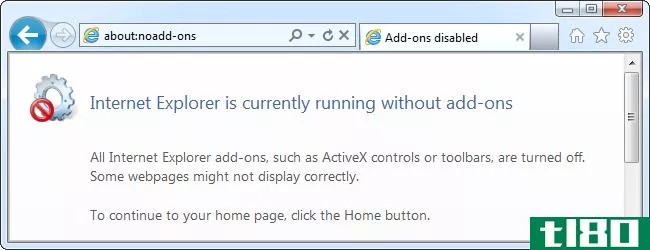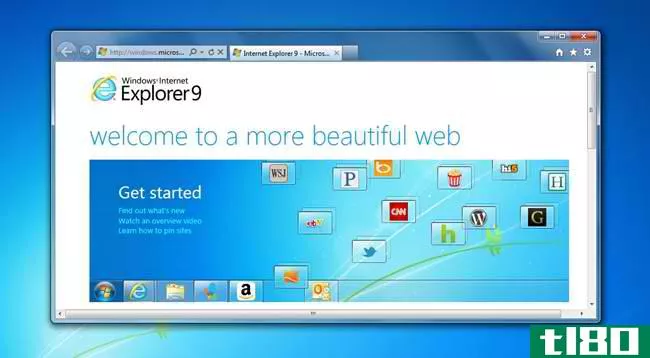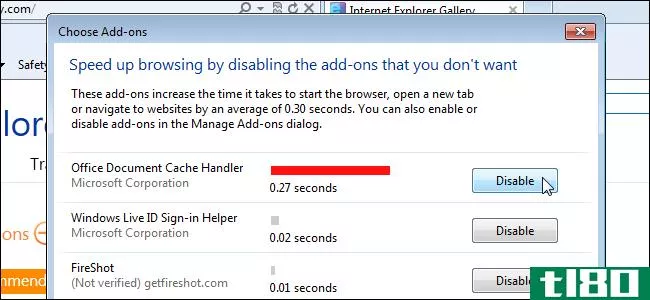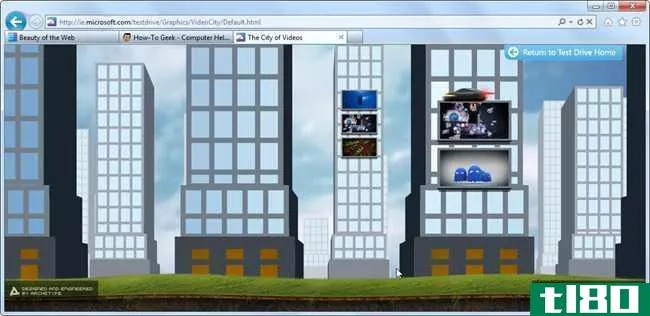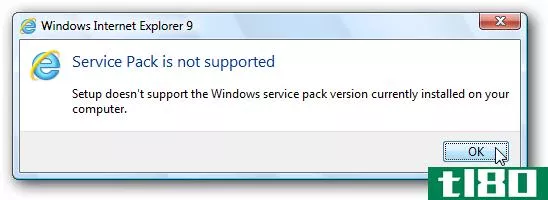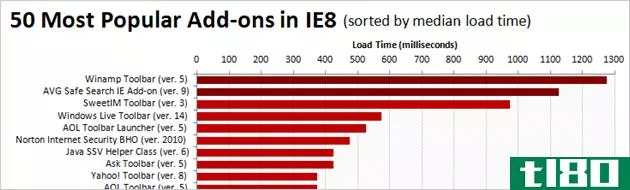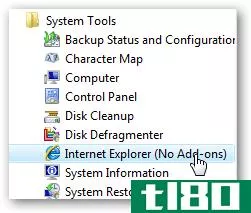浏览器速度慢?如何使internet explorer 9再次快速运行
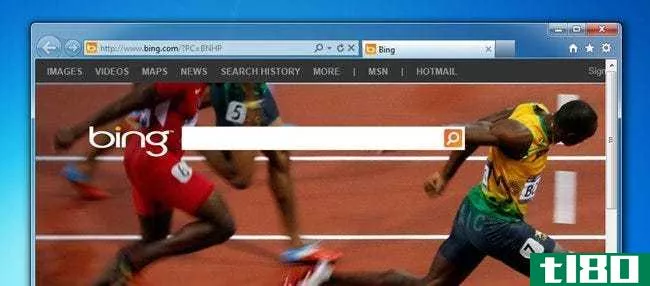
你有没有注意到你平时速度很快的IE9浏览器速度变慢了,甚至崩溃了?不必要的插件、扩展,甚至浏览数据都会让你的浏览器慢到爬行,或者崩溃。下面是如何修复它。
注意:InternetExplorer9比以前的版本,甚至比其他一些浏览器都快得多-事实上,有时会提示您禁用一个会减慢浏览器启动速度的加载项。不过,学会自己清理东西还是很有用的。
禁用和删除加载项
要禁用加载项,请单击选项卡栏右侧的齿轮图标,然后从下拉菜单中选择管理加载项。
注意:您也可以按Alt+X打开菜单。
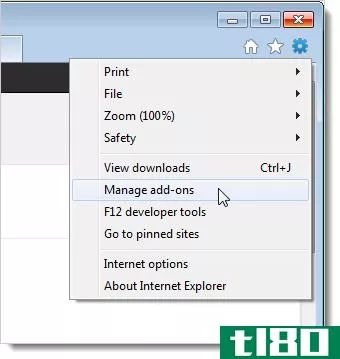
将显示“管理加载项”对话框。有四种类型的附加组件:工具栏和扩展、搜索提供程序、加速器和跟踪保护。从左窗格的“加载项类型”列表中单击要查看的加载项类型。
通过从“加载项类型”窗格底部的“显示”下拉列表中选择一个选项或单击右侧窗格中的列标题,可以对每个类别中的加载项进行排序。
工具栏和扩展插件是添加到浏览器中的额外工具栏,如Google工具栏和Bing工具栏;扩展插件是添加到浏览器中的功能,如碎纸机插件和官方的Weatherbug IE主题。还有活动的X控件,如Adobe Flash Player和Browser Helper对象,它们是允许IE直接在浏览器中呈现其他类型数据的附加组件,如Adobe Acrobat附加组件,允许您在浏览器中打开PDF文件。
要禁用工具栏或扩展,请从列表中选择加载项,然后单击“禁用”。
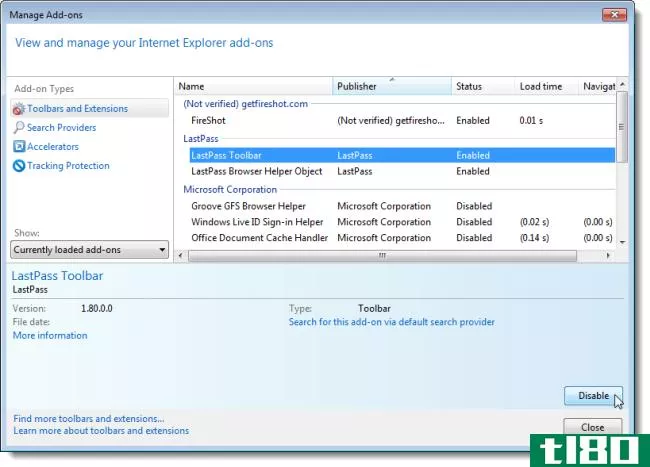
在某些情况下,也可能会禁用相关的附加组件,并显示以下对话框。要禁用所有相关加载项,请确保选中所有复选框,然后单击“禁用”。
注意:您可以通过单击复选框来取消选择不想禁用的加载项,以便该框中没有复选标记。
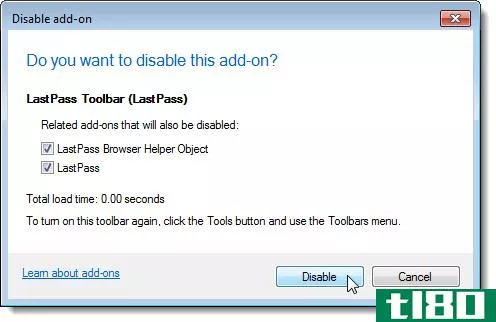
注意:您也可以通过右键单击某个加载项并从弹出菜单中选择“禁用”来禁用该加载项。
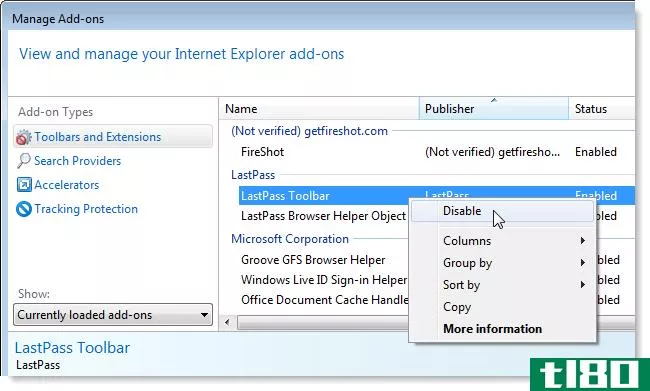
如果您想删除或卸载一个附加组件,那就有点复杂了。对于某些附加组件,有一个禁用按钮,但没有删除按钮(或右键单击菜单上的删除选项)。如果没有“删除”按钮或选项,则无法从IE中删除该加载项。必须在“控制面板”的“程序和功能”列表中卸载该加载项。
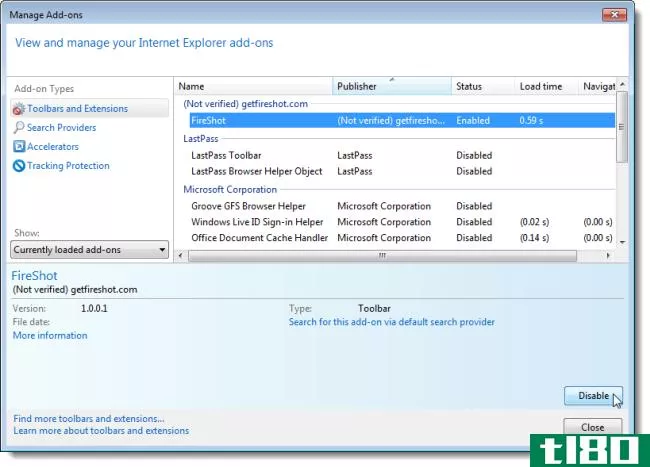
打开“控制面板”,单击“程序”类别,然后单击“程序和功能”项。如果用小图标或大图标显示控制面板项目,请单击主控制面板屏幕上的“程序和功能”项目。从右侧窗格的列表中选择加载项,然后单击卸载。
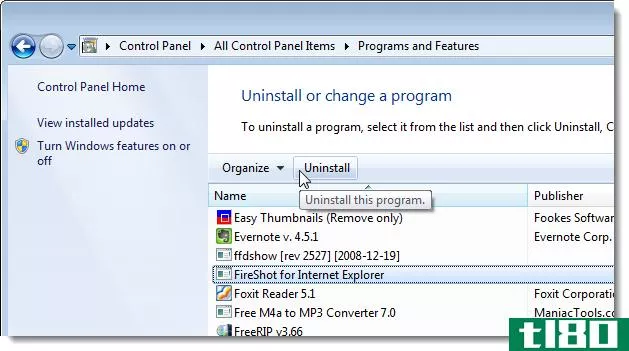
搜索提供程序加载项允许您将不同的搜索提供程序添加到IE。无论选择哪个搜索提供程序作为默认值,都将用于对在地址栏中输入的术语执行搜索。当然,必应是IE中的初始默认搜索提供商。但是,您可以安装其他搜索提供商,如Google search,然后选择其他默认提供商。
搜索提供程序很容易从IE中禁用或卸载。右键单击列表中的搜索提供程序,然后选择“禁用建议”将其禁用,或选择“删除”将其卸载。
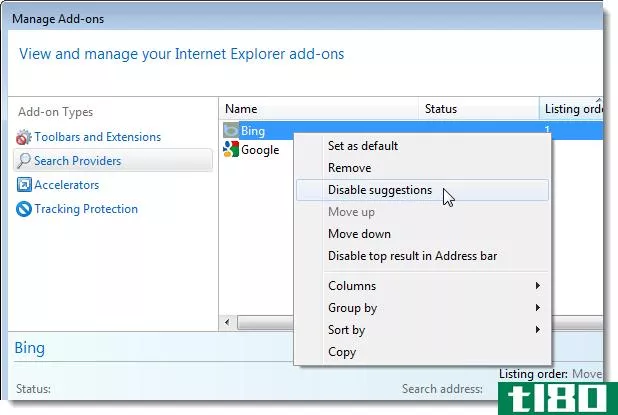
加速器是可以缩短执行某些任务所需时间的附加组件,例如在地图上搜索地址或通过电子邮件发送网页文本。要使用加速器,请选择网页上的文本,单击鼠标右键,然后从弹出菜单中选择操作。您也可以单击显示在所选内容下方的箭头按钮来访问加速器菜单。
注意:您还可以安装其他加速器,例如稍后阅读和使用MapQuest进行地图绘制。
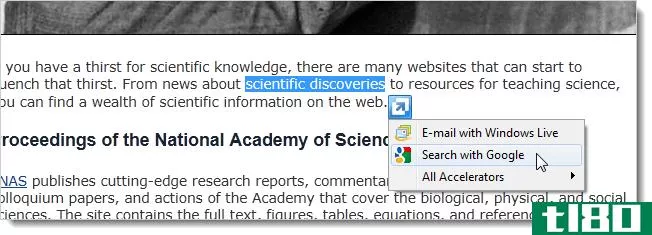
要禁用加速器,请从列表中选择它,然后单击“禁用”。
注意:您还可以通过选择加速器并单击“删除”来轻松卸载加速器。
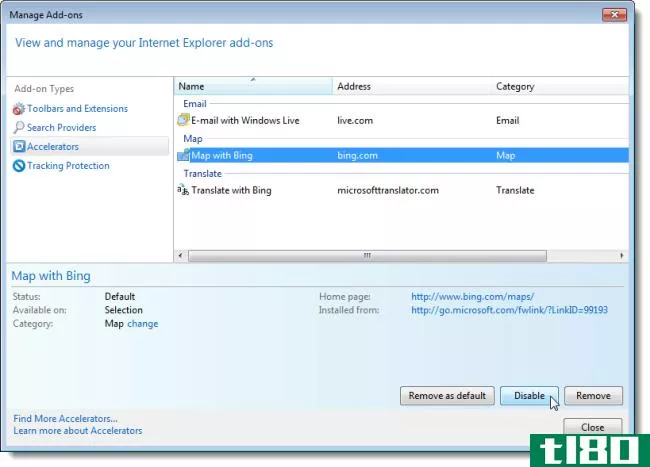
跟踪保护加载项允许您订阅“保护列表”。这些列表阻止网页(如在线广告和营销技术)上的项目(如第三方Cookie),这些项目可在您浏览网页时跟踪和分析您。
要禁用跟踪保护列表,请选择列表名称并单击“禁用”。要删除跟踪保护列表,请选择该列表,然后单击“删除”。
注意:您可以通过右键单击跟踪保护列表并从弹出菜单中选择禁用或删除来禁用或删除该列表。
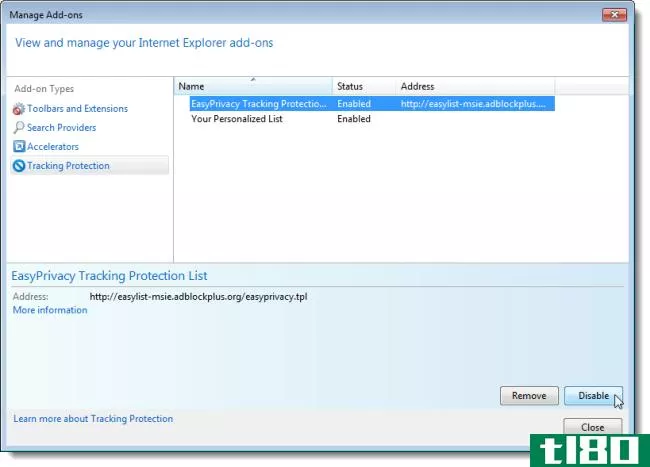
当您在四个类别中的任何一个类别中禁用加载项时,“禁用”按钮将变为“启用”按钮。通过单击“启用”按钮,可以再次启用任何加载项。
删除浏览和下载历史记录
要删除浏览历史记录,请单击选项卡栏右侧的齿轮图标,然后从下拉菜单中选择安全|删除浏览历史记录。
注意:也可以按Ctrl+Shift+Del打开“删除浏览历史记录”对话框。

将显示“删除浏览历史记录”对话框。选中“历史记录”复选框,使复选框中有一个复选标记。单击“删除”。
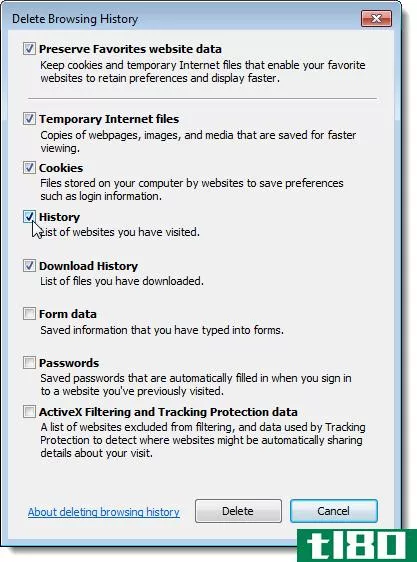
要删除下载历史记录,请单击选项卡栏右侧的齿轮图标,然后从下拉菜单中选择查看下载。
注意:也可以按Ctrl+J打开“查看下载”对话框。
要删除您下载的特定项目,请将鼠标移到列表中的项目上,然后单击突出显示项目右上角的红色X。
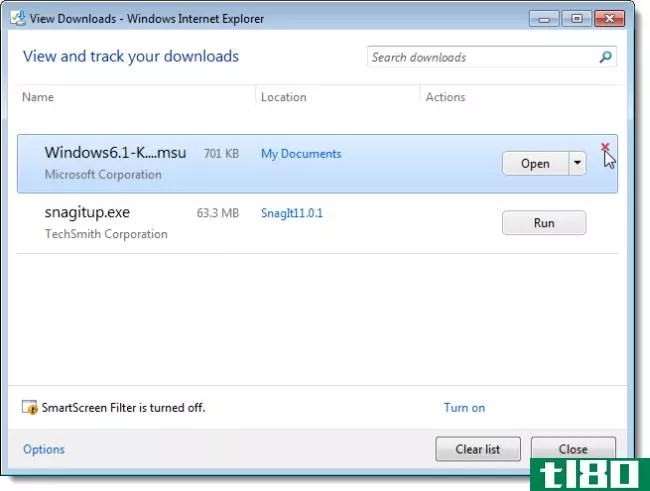
要删除下载列表中的所有项目,请单击“查看下载”对话框底部的“清除列表”。
从列表中删除所需项目后,单击“关闭”。
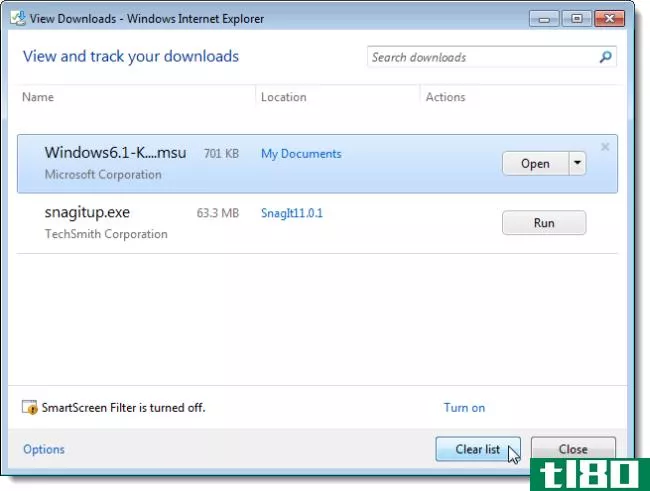
使用其他方法删除浏览和下载历史记录
也可以从“删除浏览历史记录”对话框中删除下载历史记录和其他浏览数据。也可以通过单击选项卡栏右侧的齿轮图标并从下拉菜单中选择Internet选项来访问“删除浏览历史记录”对话框。
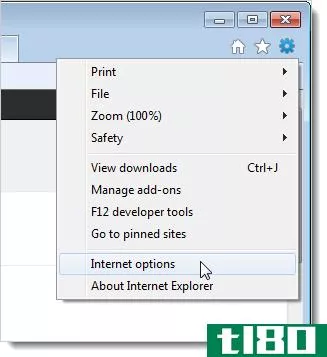
在“Internet选项”对话框的“常规”选项卡上,单击“浏览历史记录”部分中的“删除”。
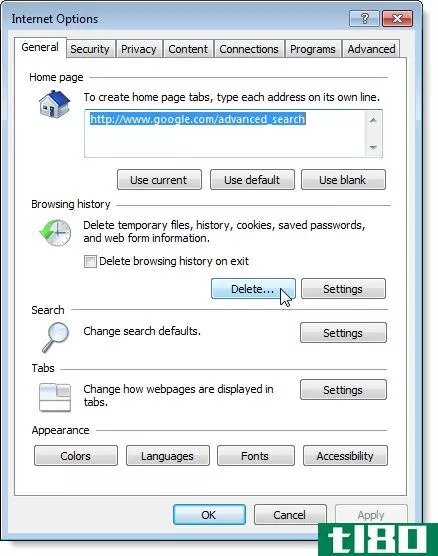
在“删除浏览历史记录”对话框中,单击要删除的每种浏览数据类型的复选框。
除了删除浏览历史记录和下载历史记录外,您还可以删除存储在计算机和浏览器缓存中的Cookie。缓存存储有关您访问的网页的信息,以便将来加载速度更快。要清除缓存,请在“删除浏览历史记录”对话框中选择“Internet临时文件”。要完全清除缓存,请确保取消选中“保留收藏夹网站数据”复选框。
完成选择后,单击“删除”。
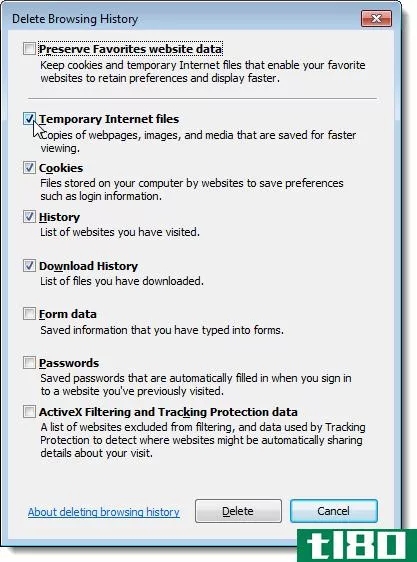
关闭ie9时自动删除浏览历史记录
您可以选择让IE9在每次关闭时自动删除您的浏览历史记录。要执行此操作,请单击选项卡栏右侧的齿轮图标,然后从下拉菜单中选择Internet选项。
在“Internet选项”对话框的“常规”选项卡上,选中“退出时删除浏览历史记录”复选框,以便在该框中有一个复选标记。
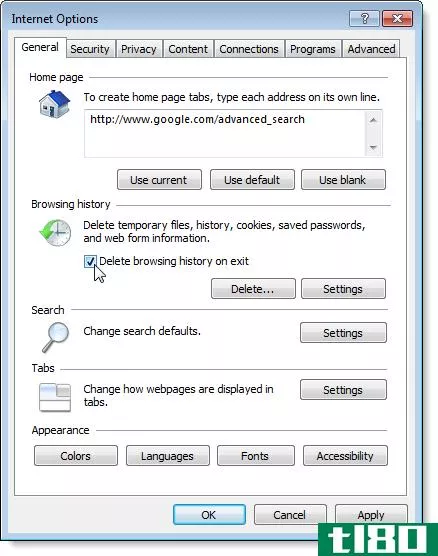
你也可以告诉IE9你希望它保存你浏览历史记录的天数。为此,请单击“浏览历史记录”部分中的“设置”。
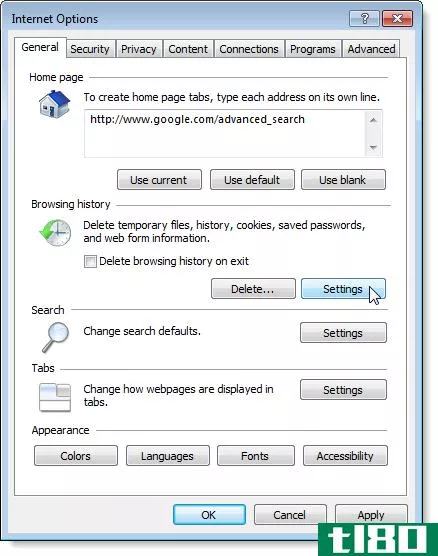
如果您不希望IE9将来保存任何浏览历史记录,请在“Internet临时文件和历史记录设置”对话框的“在历史记录中保留页面的天数”编辑框中输入“0”(不带引号)。这将对您以后访问的任何网页生效。要删除任何以前的浏览历史记录,请按照上面概述的步骤操作。
您还可以指定IE9何时应检查其缓存中存储的页面的较新版本、用于缓存的磁盘空间以及缓存的存储位置。完成选择后,单击“确定”关闭对话框。
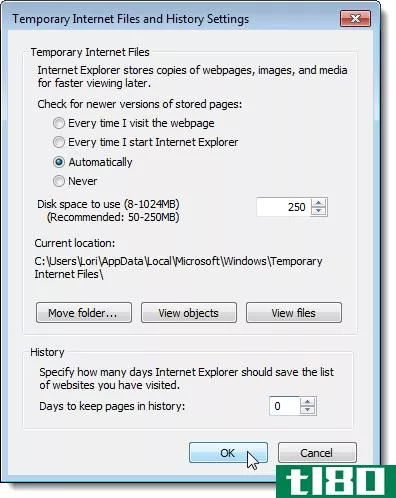
你也可以在关闭IE9时删除临时的Internet文件。为此,请单击“Internet选项”对话框上的“高级”选项卡。向下滚动,直到在设置列表中找到安全部分。选中“关闭浏览器时清空Internet临时文件文件夹”复选框,以便在该框中有一个复选标记。
完成所有更改后,单击“确定”关闭“Internet选项”对话框。
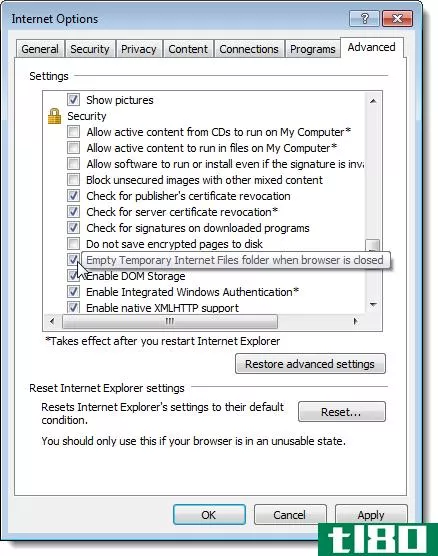
享受快速浏览与IE9!
- 发表于 2021-04-12 07:16
- 阅读 ( 186 )
- 分类:互联网
你可能感兴趣的文章
顽固派的internet explorer常见问题解答
Internet Explorer并不是最流行的浏览器,微软已经停止向它添加新功能。但今天仍有许多人在使用它。无论你是被迫在工作中使用它,还是仅仅因为个人原因而喜欢IE,你都应该知道如何有效地使用它。 ...
- 发布于 2021-03-12 03:59
- 阅读 ( 257 )
如何从internet explorer或edge迁移到chrome(以及为什么要迁移)
谷歌的Chrome浏览器现在的应用比微软的IE浏览器和Edge浏览器加起来还要广泛。如果您还没有切换到Chrome,下面是您可能想要切换的原因,以及如何快速切换。 为什么chrome打败了internet explorer和edge 微软的浏览器都有很大的问题...
- 发布于 2021-04-09 13:33
- 阅读 ( 201 )
12个最大的pc神话不会消失
...去那么可怕。有些人会不厌其烦地禁用Windows更新,甚至浏览器更新,因为他们担心东西会“坏掉”。是的,有时候Windows更新确实会坏掉东西。 但是,总的来说,自动更新是好的。他们关闭安全漏洞,让你的电脑正常工作。破损...
- 发布于 2021-04-10 18:55
- 阅读 ( 201 )
为什么第三方浏览器总是不如iphone和ipad上的safari
iOS支持第三方浏览器,但不像你想象的那样。第三方浏览器在iPhone和iPad上总是不如苹果自己的Safari——至少在苹果放松限制之前是这样。 这就是Mozilla不再提供iOS版Firefox Home应用程序的原因,也是谷歌Chrome开发者在应用商店发...
- 发布于 2021-04-11 11:02
- 阅读 ( 208 )
如何查看哪些浏览器扩展正在减慢浏览器的速度
浏览器扩展是有用的,但它们会增加浏览器的内存消耗,使其打开所需的时间更长,并且通常会降低速度。但如何衡量浏览器扩展对系统的影响呢? 每个浏览器都提供了自己的方法来控制扩展的内存消耗、CPU使用率或启动延迟...
- 发布于 2021-04-11 15:49
- 阅读 ( 157 )
如何解决internet explorer崩溃问题
...internetexplorer崩溃并烧坏了,那么问题很可能出在有bug的浏览器插件上。但是,Internet Explorer崩溃可能有多种其他原因,包括与硬件渲染不兼容和可能的恶意软件。 我们还介绍了解决googlechrome崩溃和Firefox问题的方法。每个浏览器...
- 发布于 2021-04-12 02:32
- 阅读 ( 210 )
充分利用internet explorer 9的最佳提示和调整
...功能。 注:本文引用IE8,但IE9中仍然提供该设置。 更改浏览器的用户代理 网站通过用户代理识别浏览器。通过修改浏览器的用户代理,可以使浏览器显示为不同的浏览器或运行在不同类型设备(如智能**或平板电脑)上的浏览...
- 发布于 2021-04-12 09:31
- 阅读 ( 233 )
在internet explorer 9中禁用加载项以加快浏览速度
我们向您展示了如何使用附加组件来增强Internet Explorer,类似于Firefox和Chrome。但是,太多的附加组件会减慢Internet Explorer的速度,甚至导致它崩溃。但是,您可以轻松地禁用某些或所有附加组件。 首先,激活命令栏(如果还不...
- 发布于 2021-04-12 10:19
- 阅读 ( 126 )
internet explorer 9 rc现已推出:以下是最有趣的新内容
...用Gmail等更密集的网络应用程序时。 功耗设置–由于任何浏览器中的JavaScript引擎都会占用大量CPU电源,因此它们现在已将其集成到电源设置中,因此如果使用电池,它将使用更少的CPU,并节省电池寿命。这真是一个很大的变化...
- 发布于 2021-04-13 01:48
- 阅读 ( 204 )
在windows vista中使用internet explorer 9
...最佳新功能,包括在WindowsVista中固定站点和特定于站点的浏览器。 windows vista上的ie 9入门 在Vista上安装IE9的工作原理与在Windows7上几乎相同。最大的区别是,您需要先安装ServicePack2,然后才能安装它。如果您还没有安装,IE9的...
- 发布于 2021-04-13 09:54
- 阅读 ( 226 )